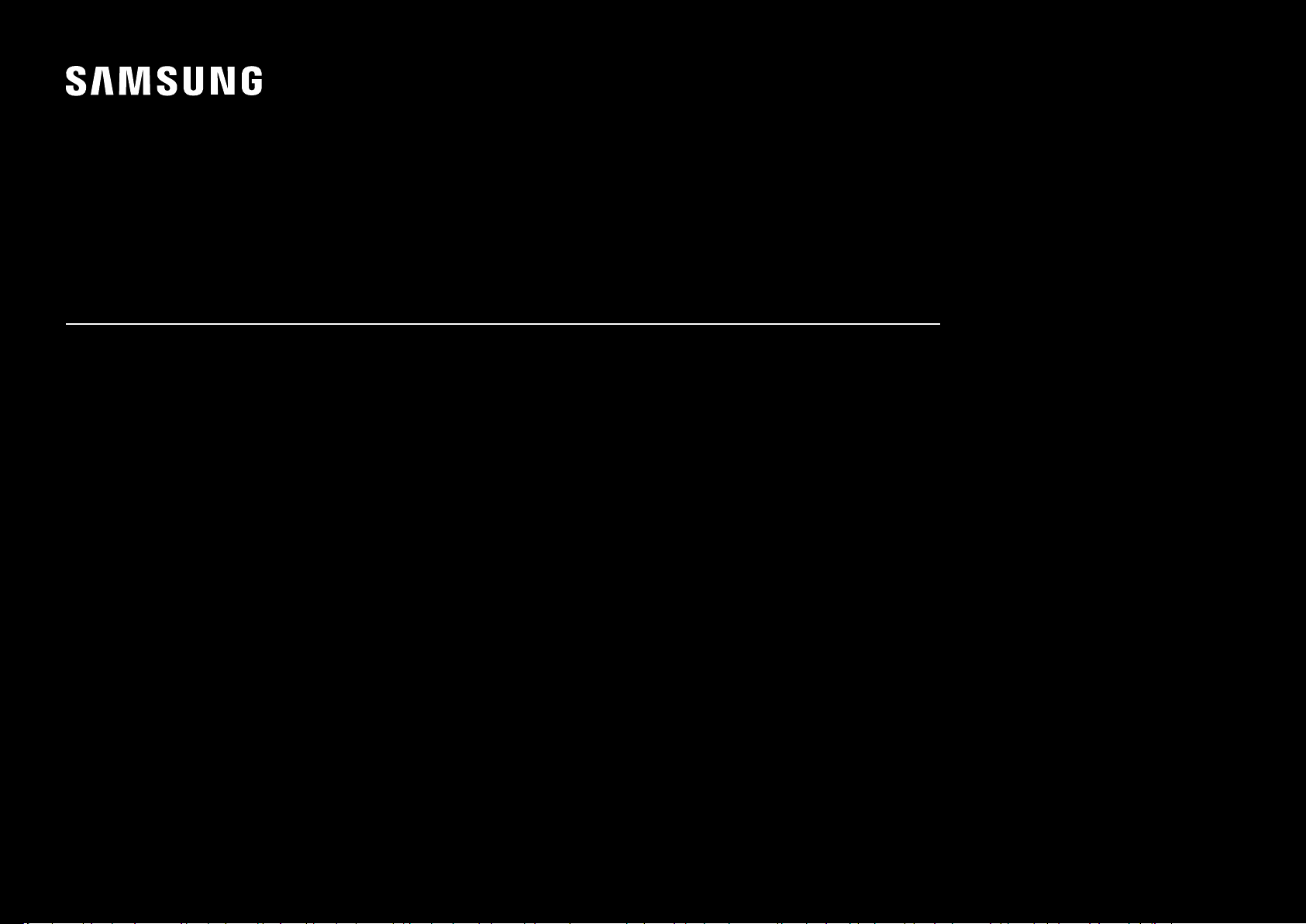
BENUTZERHANDBUCH
Spielemonitor
C27HG70QQ* C32HG70QQ*
Farbe und Aussehen des Geräts sind geräteabhängig, und jederzeitige Änderungen der technischen Daten des Geräts zum Zweck der
Leistungssteigerung sind vorbehalten.
Der Inhalt dieses Handbuchs kann ohne Ankündigung geändert werden, um die Qualität zu verbessern.
© Samsung Electronics
Samsung Electronics hat die Urheberrechte für dieses Handbuch.
Die teilweise oder vollständige Verwendung oder Vervielfältigung dieses Handbuchs ohne die Genehmigung von Samsung Electronics ist untersagt.
Warenzeichen, die nicht von Samsung Electronics stammen, sind Eigentum der entsprechenden Eigentümer.
• Verwaltungskosten werden abgerechnet, wenn:
‒ (a) Auf Ihren Wunsch ein Ingenieur zu Ihnen geschickt wird, und es liegt kein Defekt des Geräts vor.
(d.h. wenn Sie dieses Benutzerhandbuch nicht gelesen haben).
‒ (b) Sie das Gerät in eine Reparaturwerkstatt bringen, und es liegt kein Defekt des Geräts vor.
(d.h. wenn Sie dieses Benutzerhandbuch nicht gelesen haben).
• Der abgerechnete Betrag wird Ihnen mitgeteilt, ehe irgendwelche Arbeiten oder Kundenbesuche ausgeführt werden.
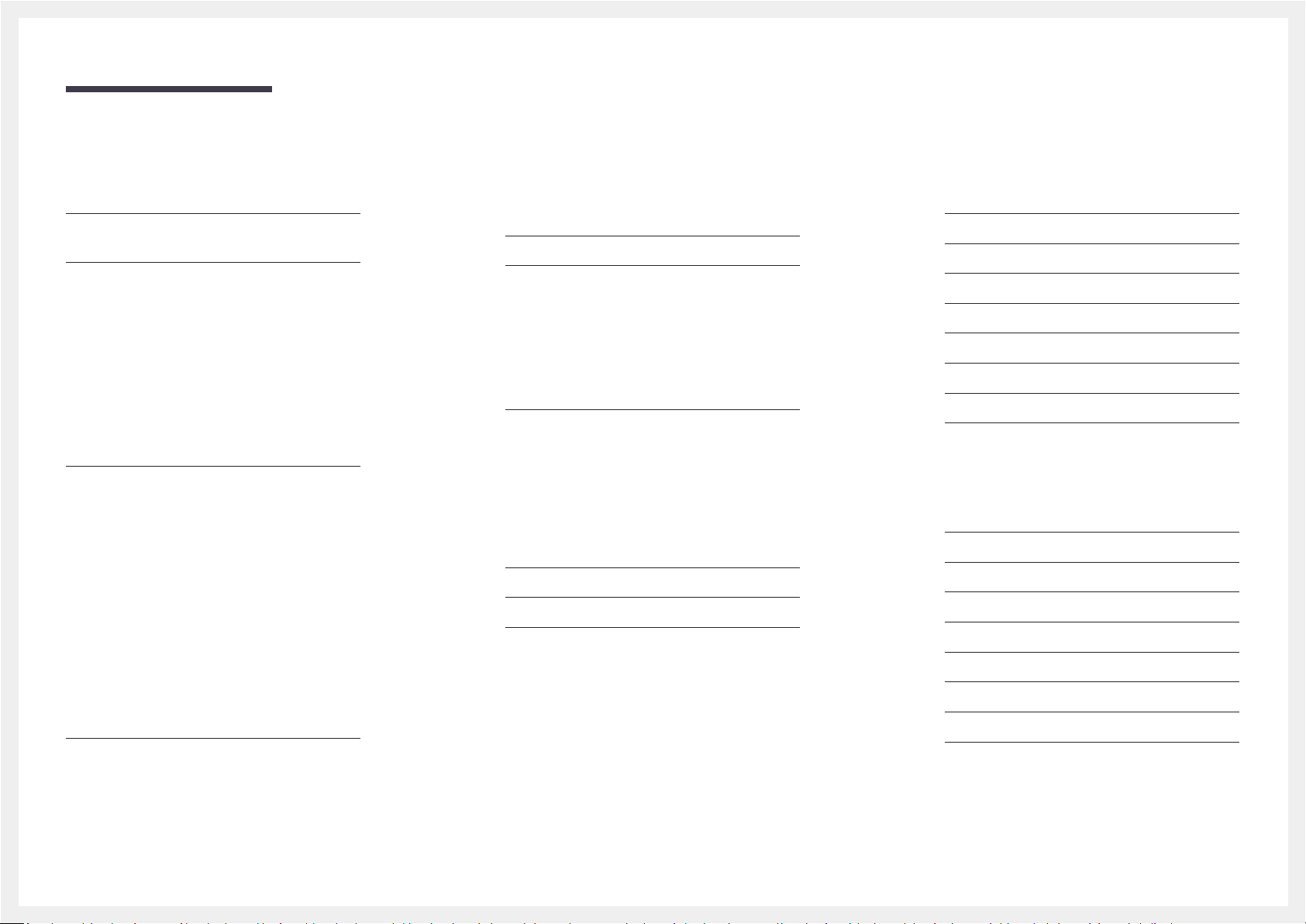
Inhaltsverzeichnis
Vor Inbetriebnahme des Geräts
Absichern des Einbaubereichs 4
Vorsichtsmaßnahmen bei der Lagerung 4
Sicherheitshinweise 4
Symbole 4
Reinigung 5
Strom und Sicherheit 5
Installieren 6
Betrieb 7
Vorbereitung
Bauteile 9
Systemsteuerung 9
Funktionstastenhilfe 10
Spiel-Einstelltaste 11
Ändern der Einstellungen für Helligkeit, Kontrast
und Schärfe
Ändern der Einstellungen für Lautstärke 12
Rückseite 13
Aktualisieren der Software per USB 14
Anpassen von Neigung und Höhe 16
Drehen des Monitorbildschirms 17
Schloss für den Diebstahlschutz 18
Vorsichtsmaßnahmen beim Bewegen des
Monitors 18
Installieren 19
Befestigen des Standfußes 19
Entfernen des Standfußes (Zum Anbringen der
WANDHALTERUNG) 20
Anbringen der WANDHALTERUNG 21
12
Anschließen und Verwenden
eines externen Geräts
Vorbereitungen vor dem Anschließen 22
Anschließen und Verwenden eines PCs 22
Verbinden über ein HDMI-Kabel 22
Anschließen mit einem HDMI/DVI-Kabel 22
Anschließen mit einem DP-Kabel 23
Anschließen an Kopfhörer 23
Anschließen an ein Mikrofon 23
Anschließen mit einem Audio-Kabel 23
Anschließen des Geräts an einen PC als USB-HUB 24
Anschließen eines PCs an das Gerät 24
Verwenden des Geräts als USB-HUB 24
Anschließen an die Stromversorgung (nur Modell
C27HG70QQ*) 25
Anschließen an die Stromversorgung (nur Modell
C32HG70QQ*) 26
Aufwickeln der angeschlossenen Kabel 27
Richtige Haltung bei Verwendung des Geräts 28
Treiberinstallation 28
Einstellen der optimalen Auflösung 28
Game
Bildmodus 29
Wdh.-Frq. (Hz) 30
Black Equalizer 30
Reaktionszeit 30
FreeSync 31
Ger. Eingangsverz. 32
Bildgröße 32
Einst. speichern 33
Bildschirmkonfiguration
Bildmodus 34
Helligkeit 35
Kontrast 35
Schärfe 35
Farbe 35
HDMI-Schwarzwert 36
Augenschonmodus 36
Bildschirmanpass. 36
2
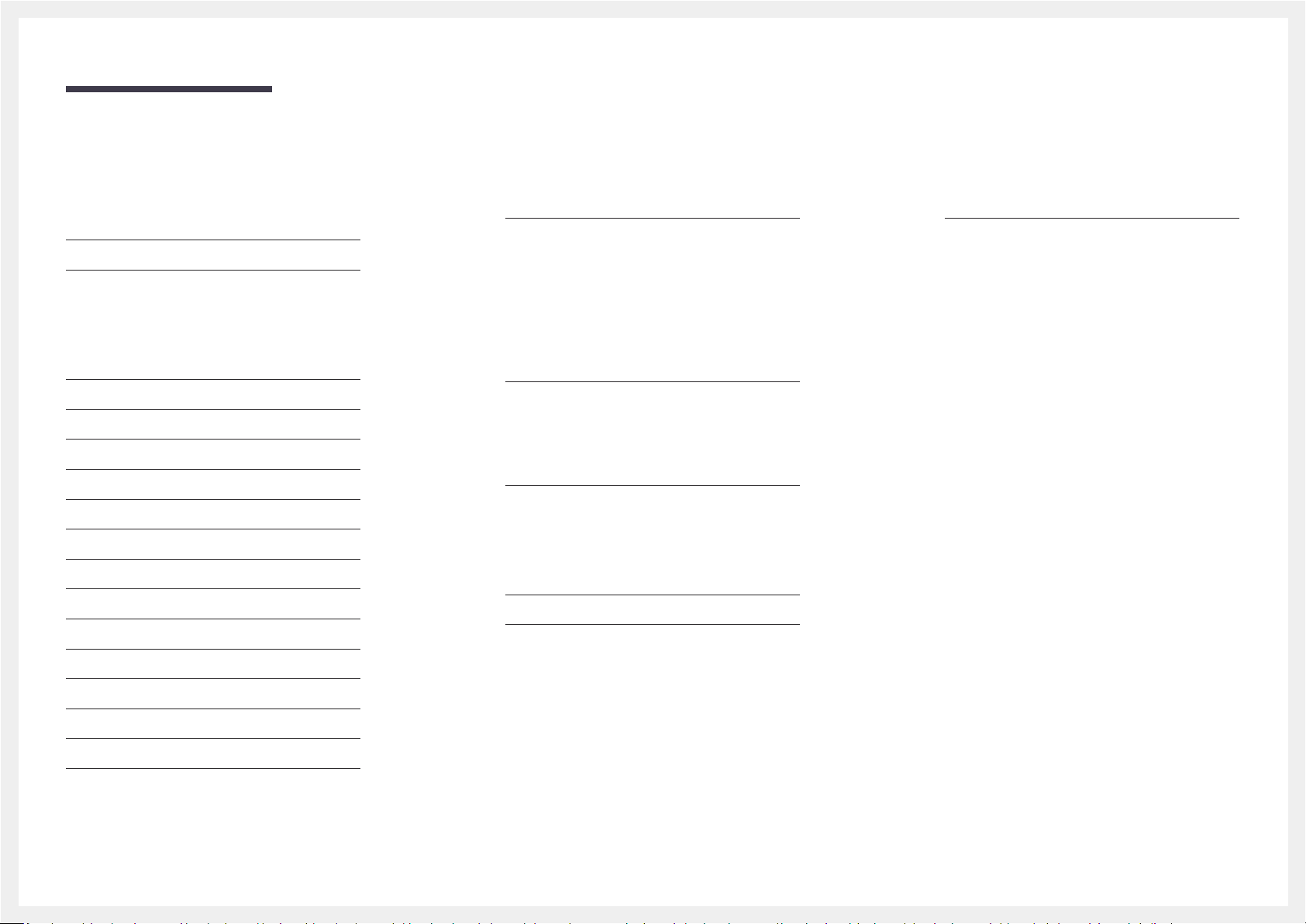
Inhaltsverzeichnis
Konfigurieren der Einstellungen
von OSD (Bildschirmanzeige)
Sprache 37
Anz. dauer 37
Setup und Reset
Beleuchtung 38
Lokales Dimming 38
Lautstärke 38
Öko-Sparmodus Plus 39
Autom. Aus 39
PC/AV-Modus 39
Optim. USB-Ladevorgang 39
DisplayPort Ver. 40
HDMI-Modus 40
Quellenerkennung 40
Installieren der Software
Easy Setting Box 43
Einschränkungen und Probleme bei der
Installation 43
Systemanforderungen 43
Handbuch zur Fehlerbehebung
Vorbereiten der Kontaktaufnahme mit dem
Samsung Kundenservicecenter 44
Testen des Geräts 44
Überprüfen von Auflösung und Frequenz 44
Überprüfen Sie folgenden Punkte. 44
FAQs 46
Technische Daten
Allgemein 47
Tabelle mit Standardsignalmodi 48
Anhang
Inanspruchnahme des kostenpflichtigen Services
(Kosten für Kunden) 51
Kein Produktdefekt 51
Ein Schaden am Gerät, der auf einen Kundenfehler
zurückzuführen ist 51
Andere 51
Tasten-Wdh.-Zeit 40
Stromv.-LED Ein 40
Alles zurücksetzen 40
Information 41
3
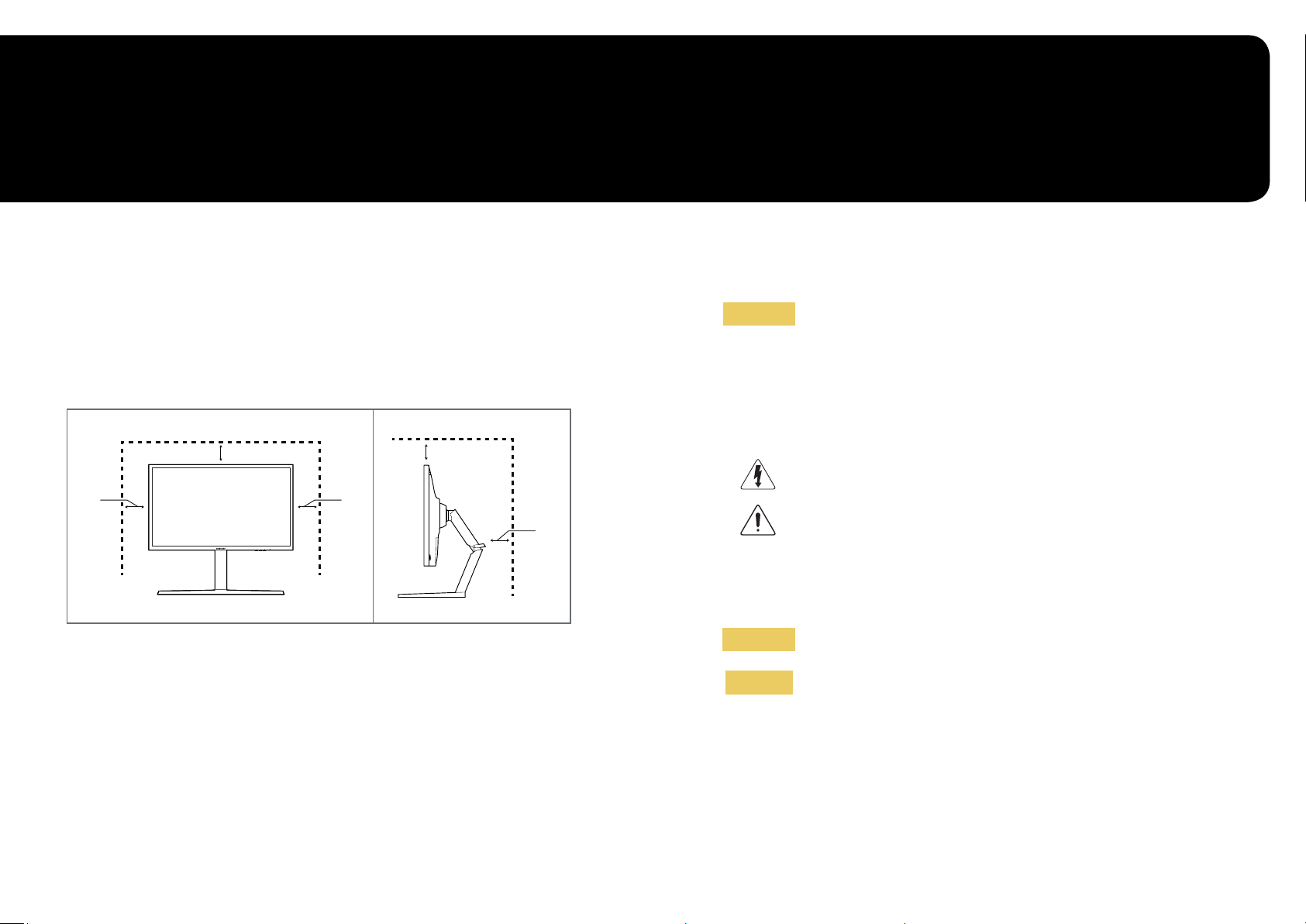
Kapitel 01
Vor Inbetriebnahme des Geräts
Absichern des Einbaubereichs
Lassen Sie um das Gerät herum genügend Platz frei, um eine ausreichende Belüftung zu gewährleisten.
Wenn die Temperatur im Innern des Geräts ansteigt, kann dies zu einem Feuer oder einer Beschädigung
des Geräts führen. Achten Sie darauf, dass Sie beim Aufstellen des Geräts mindestens den unten
abgebildeten Abstand einhalten.
―
Das Aussehen kann sich je nach Gerät unterscheiden.
10 cm
10 cm 10 cm
Vorsichtsmaßnahmen bei der Lagerung
Bei Hochglanzmodellen können sich auf der Oberfläche weiße Flecken bilden, wenn in der Nähe ein
Luftbefeuchter mit Ultraschall verwendet wird.
―
Wenden Sie sich an das Samsung-Kundendienstcenter, wenn Sie das Innere des Geräts reinigen möchten (es
wird eine Servicegebühr erhoben).
10 cm
10 cm
Sicherheitshinweise
Vorsicht
Symbole
Warnung
Vorsicht
STROMSCHLAGGEFAHR - NICHT ÖFFNEN
Vorsicht : UM DAS RISIKO EINES STROMSCHLAGS ZU VERRINGERN,
DÜRFEN SIE DIE ABDECKUNG NICHT ÖFFNEN. (ODER RÜCKSEITE)
ES BEFINDEN SICH IM INNEREN KEINE TEILE, DIE VON BENUTZERN
GEWARTET WERDEN KÖNNEN.
ALLE WARTUNGSARBEITEN SIND QUALIFIZIERTEM FACHPERSONAL ZU
ÜBERLASSEN.
Dieses Symbol zeigt an, dass im Inneren Hochspannung vorhanden ist.
Es ist gefährlich, Teile im Inneren dieses Geräts zu berühren.
Dieses Symbol weist darauf hin, dass diesem Produkt wichtige
Informationen zu Betrieb und Wartung beiliegen.
Eine schwere oder tödliche Verletzung kann verursacht werden, wenn
die Anweisungen nicht befolgt werden.
Verletzungen oder Sachschäden können verursacht werden, wenn die
Anweisungen nicht befolgt werden.
4
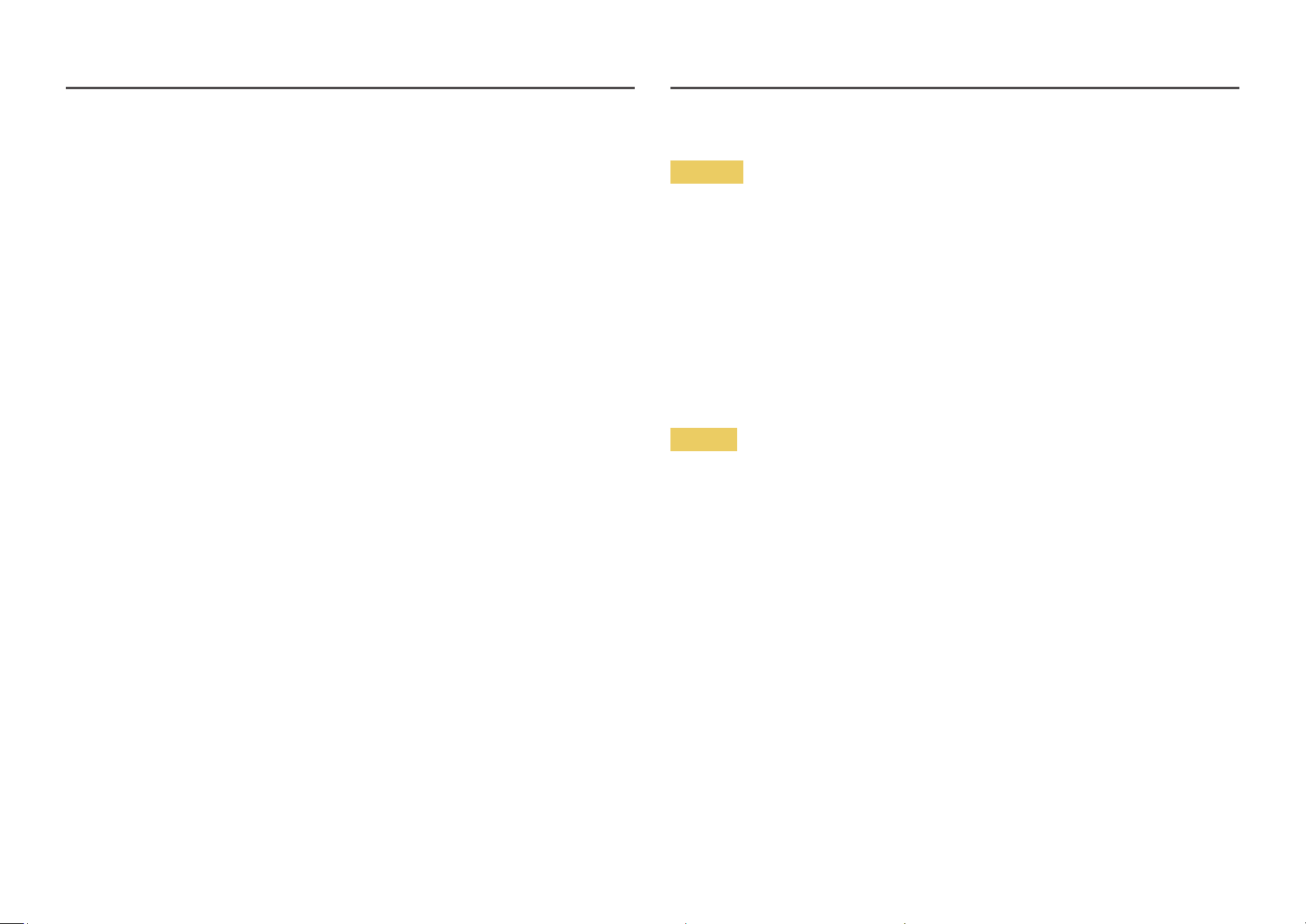
Reinigung
―
Gehen Sie bei der Reinigung wie folgt vor.
Schalten Sie das Gerät und den Computer aus.
1
Ziehen Sie das Netzkabel vom Gerät ab.
2
―
Halten Sie das Stromkabel am Stecker, und berühren Sie das Kabel nicht mit nassen Händen. Andernfalls
kann dies zu einem elektrischen Schlag oder Brand führen.
Wischen Sie den Bildschirm mit einem sauberen, weichen und trockenen Tuch ab.
3
‒ Verwenden Sie für den Bildschirm keine Reinigungsmittel, die Alkohol, Lösungsmittel oder Tenside
enthalten.
‒ Sprühen Sie kein Wasser oder Reinigungsmittel direkt auf das Gerät.
Befeuchten Sie ein weiches, trockenes Tuch mit Wasser, und wringen Sie es gründlich aus, um das
4
Äußere des Geräts zu reinigen.
Bringen Sie nach der Reinigung das Netzkabel wieder am Gerät an.
5
Schalten Sie das Gerät und den Computer ein.
6
Strom und Sicherheit
Warnung
• Verwenden Sie kein(en) beschädigtes/n Netzkabel oder Stecker oder eine lose Steckdose.
• Verwenden Sie nicht mehrere Geräte an nur einer Steckdose.
• Berühren Sie den Netzstecker nicht mit nassen Händen.
• Stecken Sie den Netzstecker ganz hinein, sodass er nicht locker sitzt.
• Schließen Sie den Netzstecker an eine geerdete Steckdose an (nur isolierte Geräte vom Typ 1).
• Knicken Sie das Netzkabel nicht, und ziehen Sie auch nicht mit Gewalt daran. Verlegen Sie das
Netzkabel nicht unter einem schweren Gegenstand.
• Stellen Sie das Gerät nicht in der Nähe von Wärmequellen auf.
• Entfernen Sie Staub an den Steckerstiften oder in der Steckdose mit einem trockenen Tuch.
Vorsicht
• Ziehen Sie das Netzkabel nicht ab, während das Gerät verwendet wird.
• Verwenden Sie nur das von Samsung mit dem Gerät gelieferte Netzkabel. Verwenden Sie das
Netzkabel nicht mit anderen Geräten.
• Sorgen Sie dafür, dass die Steckdose, an der das Netzkabel angeschlossen ist, gut zugänglich ist.
‒ Das Netzkabel muss abgezogen werden, um die Stromzufuhr zum Gerät auszuschalten, wenn ein
Problem auftritt.
• Fassen Sie den Stecker, wenn Sie das Netzkabel aus der Steckdose ziehen.
5
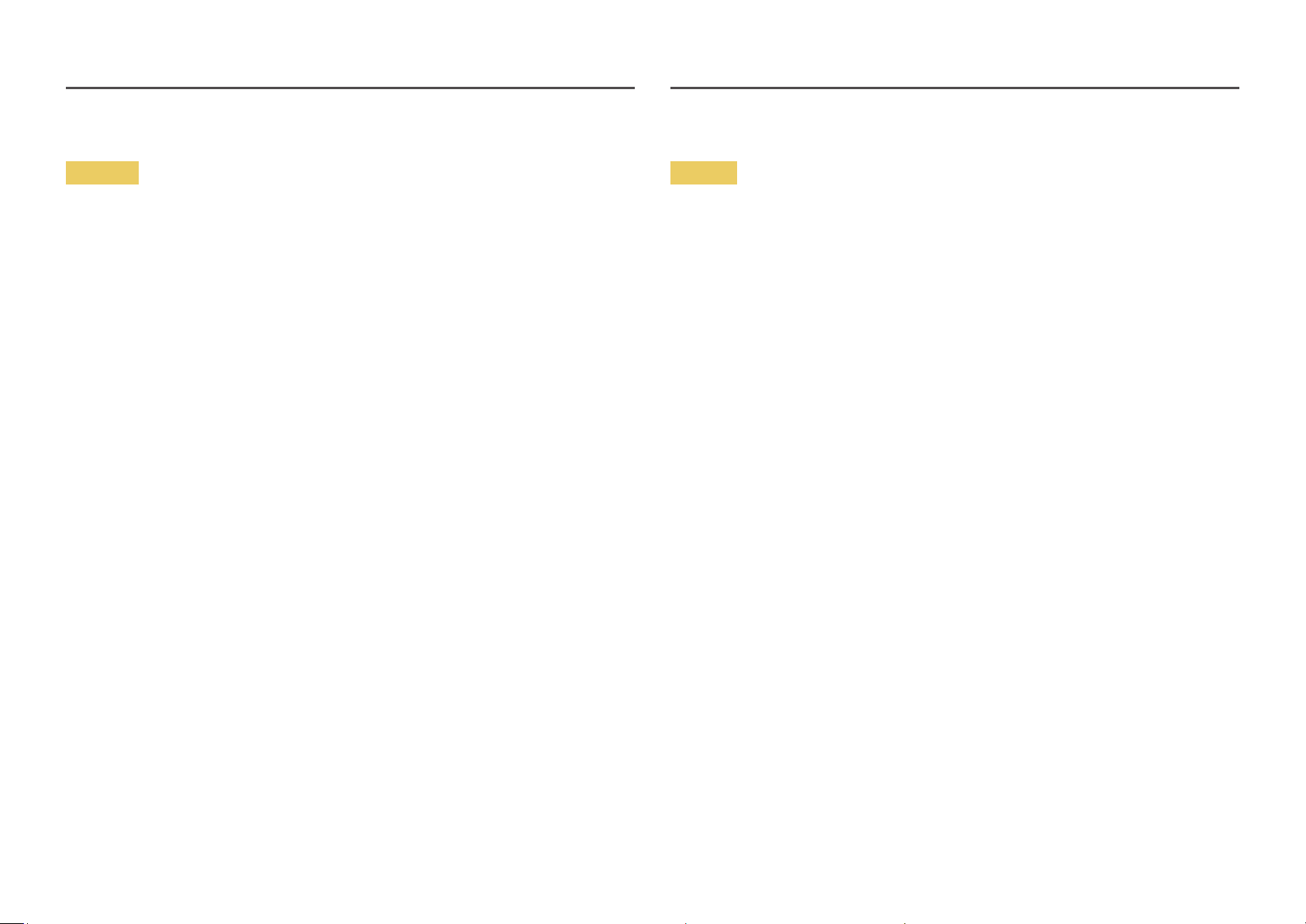
Installieren
Warnung
• Legen Sie auf der Oberseite des Geräts keine Kerzen, Insektenschutzmittel oder Zigaretten ab.
Stellen Sie das Gerät nicht in der Nähe von Wärmequellen auf.
• Stellen Sie das Produkt nicht an schlecht belüfteten Orten wie einem Bücherregal oder Schrank auf.
• Stellen Sie das Gerät mindestens 10 cm von der Wand weg, um genügend Luftzirkulation zu
ermöglichen.
• Lassen Sie die Verpackungsfolien nicht in die Hände von Kindern gelangen.
‒ Kinder könnten daran ersticken.
• Stellen Sie das Gerät nicht auf eine instabile oder vibrierende Oberfläche (unsicheres Regal, geneigte
Fläche usw.).
‒ Das Gerät könnte herunterfallen und beschädigt werden und/oder Verletzungen verursachen.
‒ Wenn das Gerät an einem Ort mit besonders starker Vibration verwendet wird, kann es beschädigt
oder ein Brand verursacht werden.
• Stellen Sie das Gerät nicht in einem Fahrzeug oder an einem Ort, der Staub, Feuchtigkeit (Wasser
tropft u.ä.), Öl oder Rauch ausgesetzt ist, auf.
• Setzen Sie das Gerät nicht direkter Sonneneinstrahlung, Hitze oder einem heißen Gegenstand wie
einem Herd aus.
‒ Andernfalls kann die Gerätelebensdauer verringert oder ein Feuer verursacht werden.
• Stellen Sie das Gerät außerhalb der Reichweite von kleinen Kindern auf.
‒ Das Gerät könnte herunterfallen und Kinder verletzen.
• Speiseöl, wie beispielsweise Sojaöl, kann das Gerät beschädigen oder verformen. Stellen Sie das
Gerät nicht in einer Küche oder in der Nähe einer Küchentheke auf.
Vorsicht
• Lassen Sie das Gerät beim Transport nicht fallen.
• Legen Sie das Gerät nicht auf seiner Vorderseite ab.
• Stellen Sie bei der Aufstellung des Geräts in einem Schrank oder Regal sicher, dass die Unterkante
der Vorderseite des Geräts nicht herausragt.
‒ Das Gerät könnte herunterfallen und beschädigt werden und/oder Verletzungen verursachen.
‒ Stellen Sie das Gerät nur in Schränke oder Regale geeigneter Größe.
• Setzen Sie das Gerät vorsichtig ab.
‒ Betriebsstörungen oder Verletzungen können die Folge sein.
• Wenn Sie das Gerät an einem ungewöhnlichen Ort (ein Ort mit viel Feinstaub, chemischen
Substanzen, extremen Temperaturen oder hoher Feuchtigkeit oder an einem Ort, an dem das
Gerät ständig für einen längeren Zeitraum in Betrieb sein soll) aufstellen, kann dies seine Leistung
erheblich beeinträchtigen.
‒ Wenden Sie sich unbedingt an das Samsung Kundenservicecenter, bevor Sie das Gerät an einem
solchen Ort aufstellen.
6
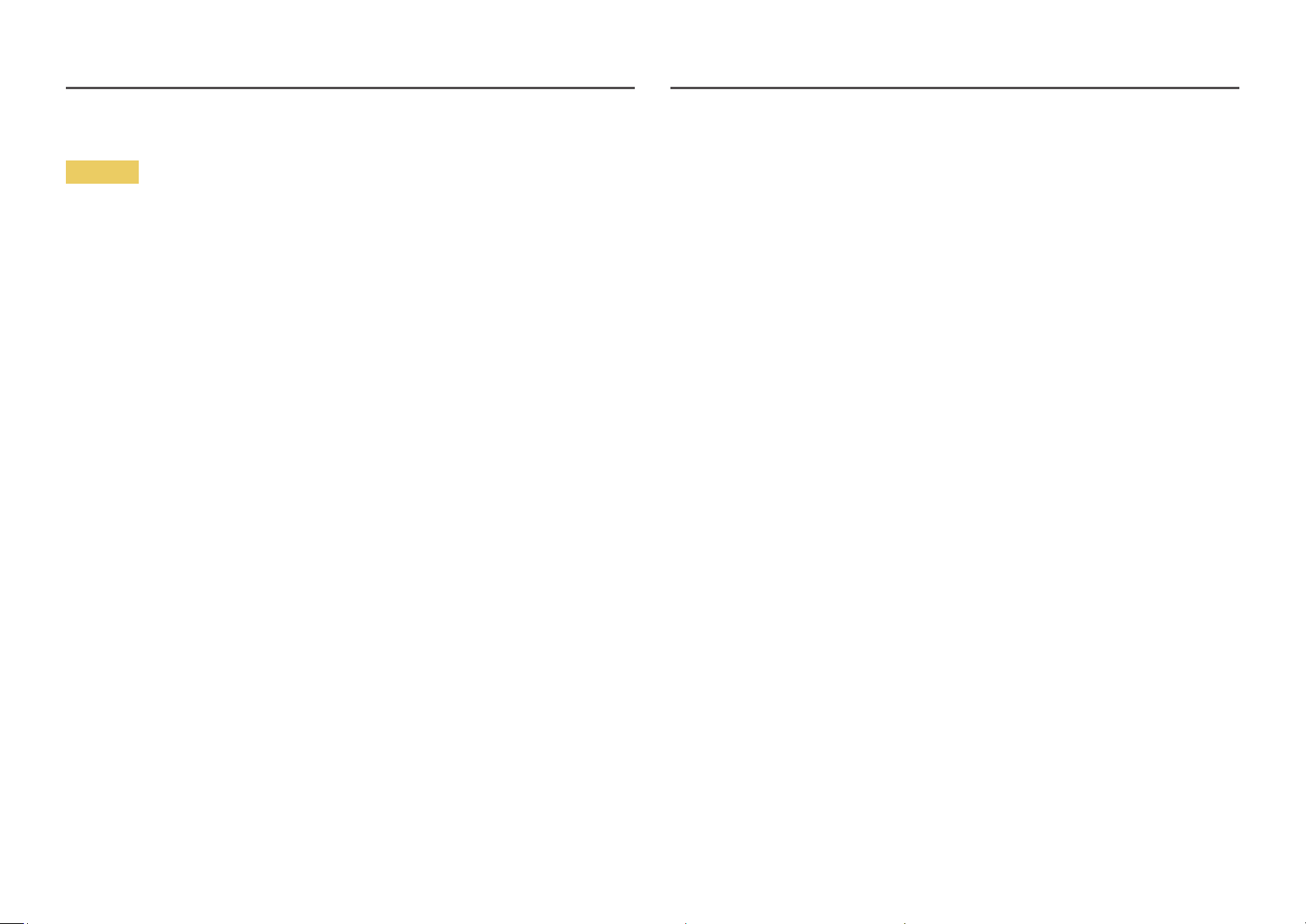
Betrieb
Warnung
• Im Inneren des Geräts liegt Hochspannung an. Zerlegen, reparieren oder modifizieren Sie das Gerät
nicht selbst.
‒ Wenden Sie sich zur Reparatur an das Samsung Kundenservicecenter.
• Lösen Sie alle Kabel einschließlich des Netzkabels vom Gerät, bevor Sie es transportieren.
• Wenn das Gerät ein seltsames Geräusch, Brandgeruch oder Rauch von sich gibt, ziehen Sie sofort das
Netzkabel ab und wenden sich an das Samsung Kundenservicecenter.
• Lassen Sie Kinder nicht mit dem Gerät spielen.
‒ Kinder könnten sich ernsthaft verletzen.
• Wenn das Gerät heruntergefallen oder die Verkleidung beschädigt ist, schalten Sie es aus und ziehen
Sie das Netzkabel ab. Wenden Sie sich dann an das Samsung Kundenservicecenter.
‒ Wenn Sie das Gerät trotzdem weiter verwenden, kann dies zu einem Brand oder Stromschlag
führen.
• Lassen Sie keine schweren Gegenstände oder Gegenstände, die Kinder mögen (Spielzeug,
Süßigkeiten usw.) auf der Oberseite des Geräts liegen.
‒ Das Gerät oder schwere Gegenstände könnten herunterfallen, wenn Kinder nach dem Spielzeug
oder den Süßigkeiten greifen, was zu schweren Verletzungen führen könnte.
• Schalten Sie das Gerät während eines Gewitters aus, und ziehen Sie das Netzkabel ab.
• Lassen Sie auf das Gerät keine Gegenstände fallen, und schlagen Sie auch nicht dagegen.
• Bewegen Sie das Gerät nicht, indem Sie am Netzkabel oder an einem anderen Kabel ziehen.
• Berühren Sie das Gerät oder den Netzstecker nicht, wenn Gas austritt. Lüften Sie den Raum sofort.
• Heben oder bewegen Sie das Gerät nicht, indem Sie am Netzkabel oder an einem anderen Kabel
ziehen.
• Verwenden Sie kein brennbares Spray und keine brennbare Substanz in der Nähe des Geräts, und
bewahren Sie diese auch nicht in der Nähe auf.
• Stellen Sie sicher, dass die Lüftungsöffnungen nicht durch Tischdecken oder Vorhänge blockiert sind.
‒ Eine erhöhte Innentemperatur kann einen Brand verursachen.
• Stecken Sie keine metallischen Gegenstände (Schrauben, Münzen, Haarnadeln usw.) oder leicht
entzündliche Gegenstände (Papier, Streichhölzer usw.) in das Gerät (in Lüftungsöffnungen,
Anschlüsse o.ä.).
‒ Schalten Sie das Produkt aus, und ziehen Sie das Netzkabel ab, wenn Wasser oder
andere Fremdstoffe in das Gerät gelangt sind. Wenden Sie sich dann an das Samsung
Kundenservicecenter.
• Stellen Sie keine mit Flüssigkeit gefüllten Gegenstände (Vasen, Töpfe, Flaschen usw.) oder
metallischen Gegenstände auf das Gerät.
‒ Schalten Sie das Produkt aus, und ziehen Sie das Netzkabel ab, wenn Wasser oder
andere Fremdstoffe in das Gerät gelangt sind. Wenden Sie sich dann an das Samsung
Kundenservicecenter.
7
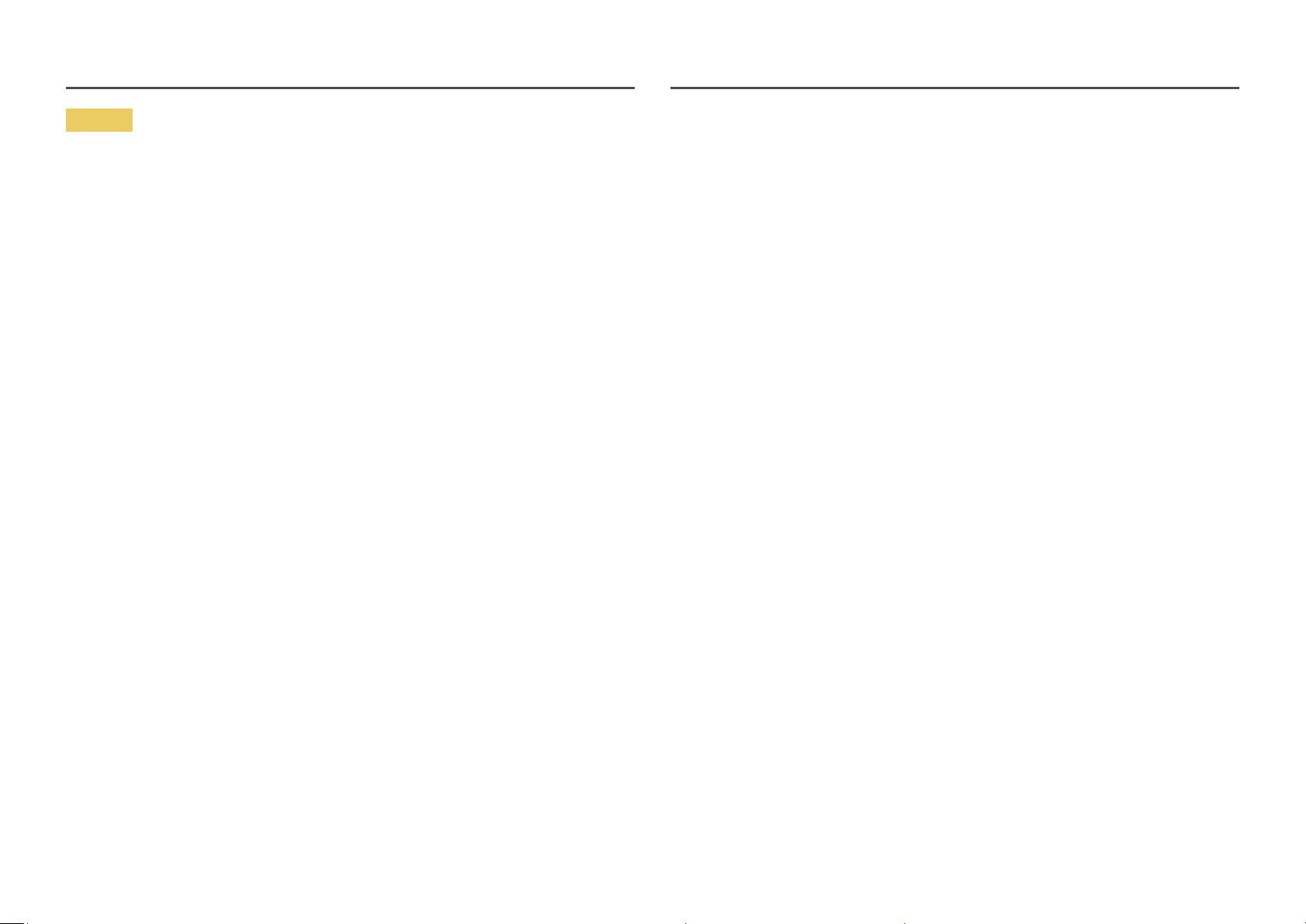
Vorsicht
• Das Anzeigen von Standbildern auf dem Bildschirm über einen längeren Zeitraum kann zum
Einbrennen von Nachbildern oder Pixelfehlern führen.
‒ Aktivieren Sie den Stromsparmodus oder einen Bewegtbild-Bildschirmschoner, wenn Sie das
Gerät über einen längeren Zeitraum nicht verwenden.
• Ziehen Sie das Netzkabel aus der Steckdose, wenn Sie das Gerät für einen längeren Zeitraum (Urlaub
usw.) nicht verwenden.
‒ Staubablagerungen können in Verbindung mit Hitze einen Brand, Stromschlag oder Leckstrom
verursachen.
• Verwenden Sie das Gerät mit der empfohlenen Auflösung und Frequenz.
‒ Ihr Sehvermögen könnte sich sonst verschlechtern.
• Stapeln Sie AC/DC-Netzteile nicht.
• Entfernen Sie den Plastikbeutel vom AC/DC-Netzteil, bevor Sie es verwenden.
• Schützen Sie das AC/DC-Netzteil vor Wasser oder Feuchtigkeit.
‒ Dies kann zu einem elektrischen Schlag oder Brand führen.
‒ Vermeiden Sie die Verwendung des Geräts im Freien, wo es Regen oder Schnee ausgesetzt sein
könnte.
‒ Achten Sie darauf, das AC/DC-Netzteil nicht mit Wasser in Kontakt zu bringen, wenn Sie den Boden
wischen.
• Stellen Sie das AC/DC-Netzteil nicht in die Nähe eines Heizgeräts.
‒ Andernfalls kann ein Brand entstehen.
• Bewahren Sie das AC/DC-Netzteil in einem gut belüfteten Raum auf.
• Wenn Sie das Ladegerät so ablegen, dass es mit der Schnur nach oben hängt, könnten Wasser oder
andere Fremdkörper in den Adapter eindringen und so eine Fehlfunktion verursachen.
Legen Sie daher das Ladegerät immer flach auf einen Tisch oder auf den Boden.
• Stellen Sie das Gerät nicht auf den Kopf. Transportieren Sie es nicht, indem Sie es am Ständer halten.
‒ Das Gerät könnte herunterfallen und beschädigt werden und/oder Verletzungen verursachen.
• Wenn Sie über einen längeren Zeitraum aus zu geringer Entfernung auf den Bildschirm schauen,
kann dies zu einer Verschlechterung Ihres Sehvermögens führen.
• Verwenden Sie keine Luftbefeuchter oder Öfen in der Nähe des Geräts.
• Ruhen Sie Ihre Augen für jede Stunde, die Sie das Produkt benutzen, mindestens 5 Minuten lang aus
oder schauen Sie auf weit entfernte Gegenstände.
• Berühren Sie nicht den Bildschirm, wenn das Gerät längere Zeit eingeschaltet war, weil es heiß wird.
• Lassen Sie Kleinteile nicht in die Hände von Kindern gelangen.
• Seien Sie beim Einstellen des Gerätewinkels oder der Ständerhöhe vorsichtig.
‒ Ihre Hand oder ein Finger könnte stecken bleiben und verletzt werden.
‒ Wenn Sie das Gerät zu sehr kippen, kann es umfallen und Verletzungen verursachen.
• Stellen Sie keine schweren Gegenstände auf das Gerät.
‒ Betriebsstörungen oder Verletzungen können die Folge sein.
• Stellen Sie keine zu große Lautstärke ein, wenn Sie Kopfhörer oder Ohrstecker benutzen.
‒ Zu große Lautstärke kann zu Gehörschädigungen führen.
8
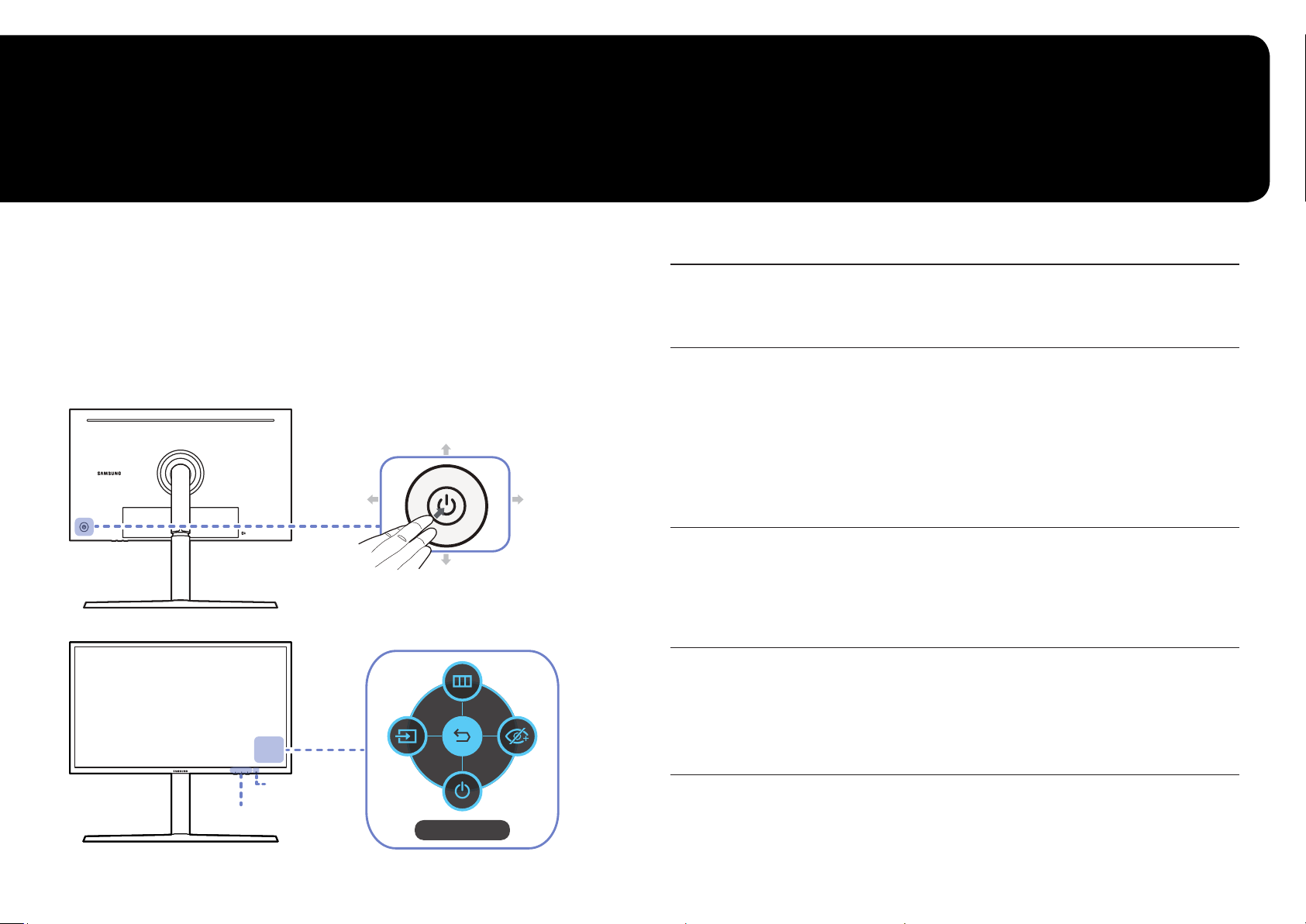
Kapitel 02
Vorbereitung
Bauteile
Systemsteuerung
―
Die Farbe und Form von Teilen können sich von diesen Darstellungen unterscheiden. Unangekündigte
Änderungen der technischen Daten des Geräts zum Zweck der Qualitätssteigerung sind vorbehalten.
JOG-Taste
NACH OBEN
NACH LINKS
DRÜCKEN(EINGABE)
Netz-LED
NACH UNTEN
Funktionstastenhilfe
NACH RECHTS
Bauteile Beschreibung
Multidirektionale Taste zur Unterstützung der Navigation
―
JOG-Taste
Netz-LED
Funktionstastenhilfe
Spiel-Einstelltaste
Die JOG-Taste befindet sich an der Rückseite des Geräts unten links. Die
Taste kann nach oben, unten, links oder rechts bewegt werden oder als
Eingabetaste fungieren.
Diese LED zeigt den Netzstatus an. Sie kann folgende Funktionen
erfüllen:
• Eingeschaltet (Netztaste): Aus
• Energiesparmodus: Blinkt
• Ausschalten (Netztaste): Ein
―
Die Funktionsweise der Netzanzeige kann über das Menü vertauscht
werden. (System → Stromv.-LED Ein) Einige Modelle verfügen
möglicherweise nicht über diese Funktion.
Drücken Sie die JOG-Taste, wenn der Bildschirm eingeschaltet ist. Die
Funktionstastenhilfe wird angezeigt. Drücken Sie die entsprechende
Richtungstaste erneut, um das Bildschirmmenü zu öffnen, wenn die
Hilfe angezeigt wird.
―
Die Funktionstastenhilfe kann je nach Funktion oder Gerätemodell
unterschiedlich sein. Kontrollieren Sie dies am jeweiligen Gerät.
Verwenden Sie die Schnelltasten zum Aufrufen vorher gespeicherter,
individueller Spielmodi.
• Einst. Spiele 1 / Einst. Spiele 2 / Einst. Spiele 3
―
Die Schnelltasten für Spiele befinden sich vorn am Monitor unten rechts.
Zum Bearbeiten und Speichern eines individuellen Spielmodus gehen
Sie auf Game → Einst. speichern.
Spiel-Einstelltaste
Zurück
9
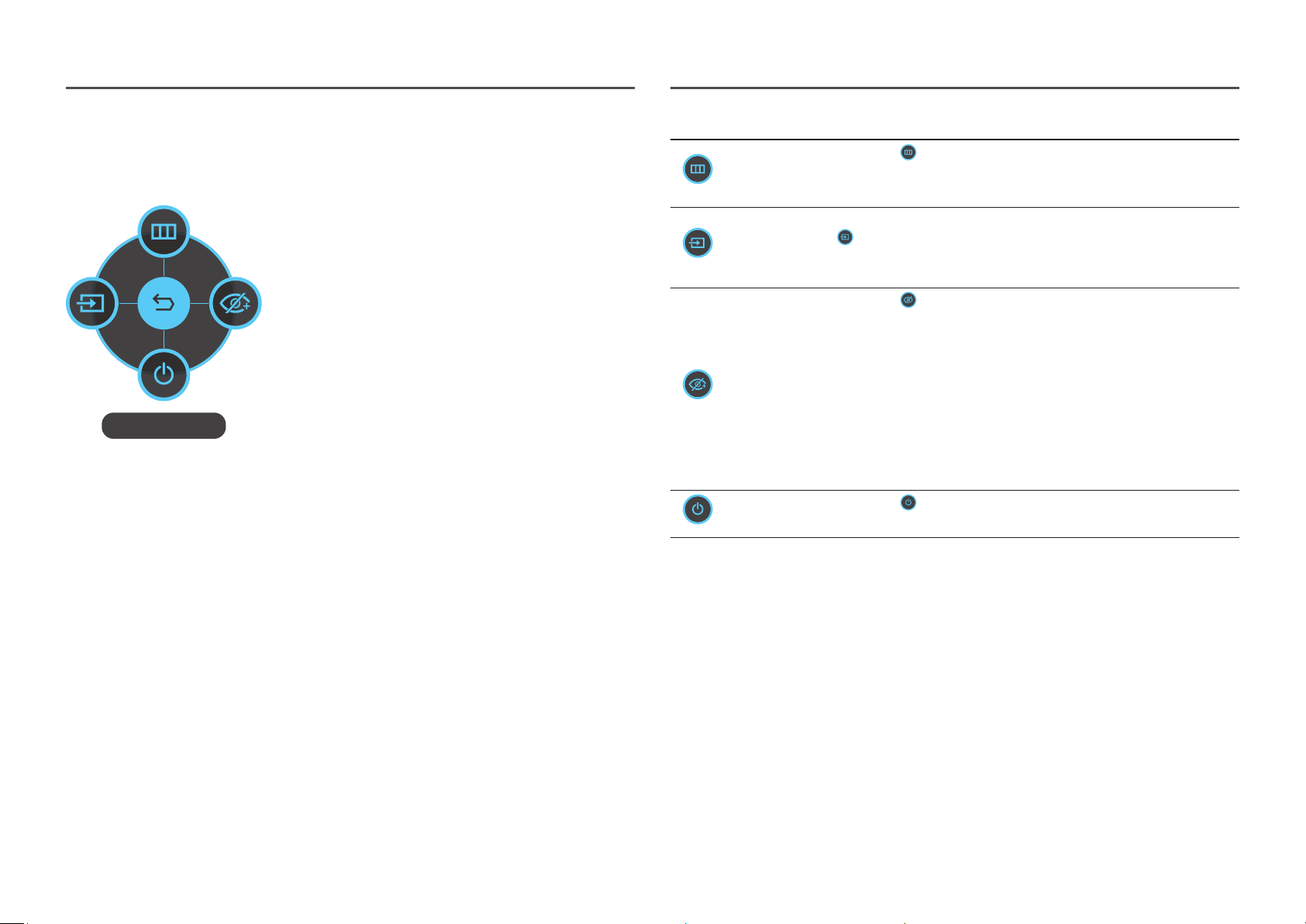
Funktionstastenhilfe
―
Um das Hauptmenü zu öffnen oder andere Elemente zu verwenden, drücken Sie die JOG-Taste, um die
Funktionstastenhilfe anzuzeigen. Durch erneutes Drücken der JOG-Taste wird die Hilfe geschlossen.
NACH OBEN/NACH UNTEN/LINKS/RECHTS: Navigieren Sie zu
dem gewünschten Element. Die Beschreibung eines Elements
wird angezeigt, sobald sich der Fokus verschiebt.
DRÜCKEN(EINGABE): Das ausgewählte Element wird
übernommen.
Zurück
Symbole Beschreibung
Wählen Sie durch Bewegen der JOG-Taste in der Funktionstastenhilfe
Menü
Quelle
Augenschonmodus
Aussch.
―
Einige Modelle verfügen möglicherweise nicht über diese Funktion. Die Optionen der Funktionstastenhilfe
sind dann unterschiedlich.
aus.
Das Bildschirmmenü mit den Funktionen Ihres Monitors wird geöffnet.
Wählen Sie durch Bewegen der JOG-Taste in der Funktionstastenhilfe
aus, um das Eingangssignal auszuwählen. In der oberen linken Ecke
des Bildschirms wird eine Meldung angezeigt, wenn das Eingangssignal
geändert wurde.
Wählen Sie durch Bewegen der JOG-Taste in der Funktionstastenhilfe
aus.
Drücken Sie diese Taste, um den Augenschonmodus zu aktivieren oder zu
deaktivieren.
Die folgenden Elemente sind nicht verfügbar, wenn die Funktion
Augenschonmodus verfügbar ist.
• Game → Bildmodus, Black Equalizer
• Bild → Bildmodus, Helligkeit, Farbe
• System → Öko-Sparmodus Plus
Wählen Sie durch Bewegen der JOG-Taste in der Funktionstastenhilfe
aus, um den Monitor auszuschalten.
10
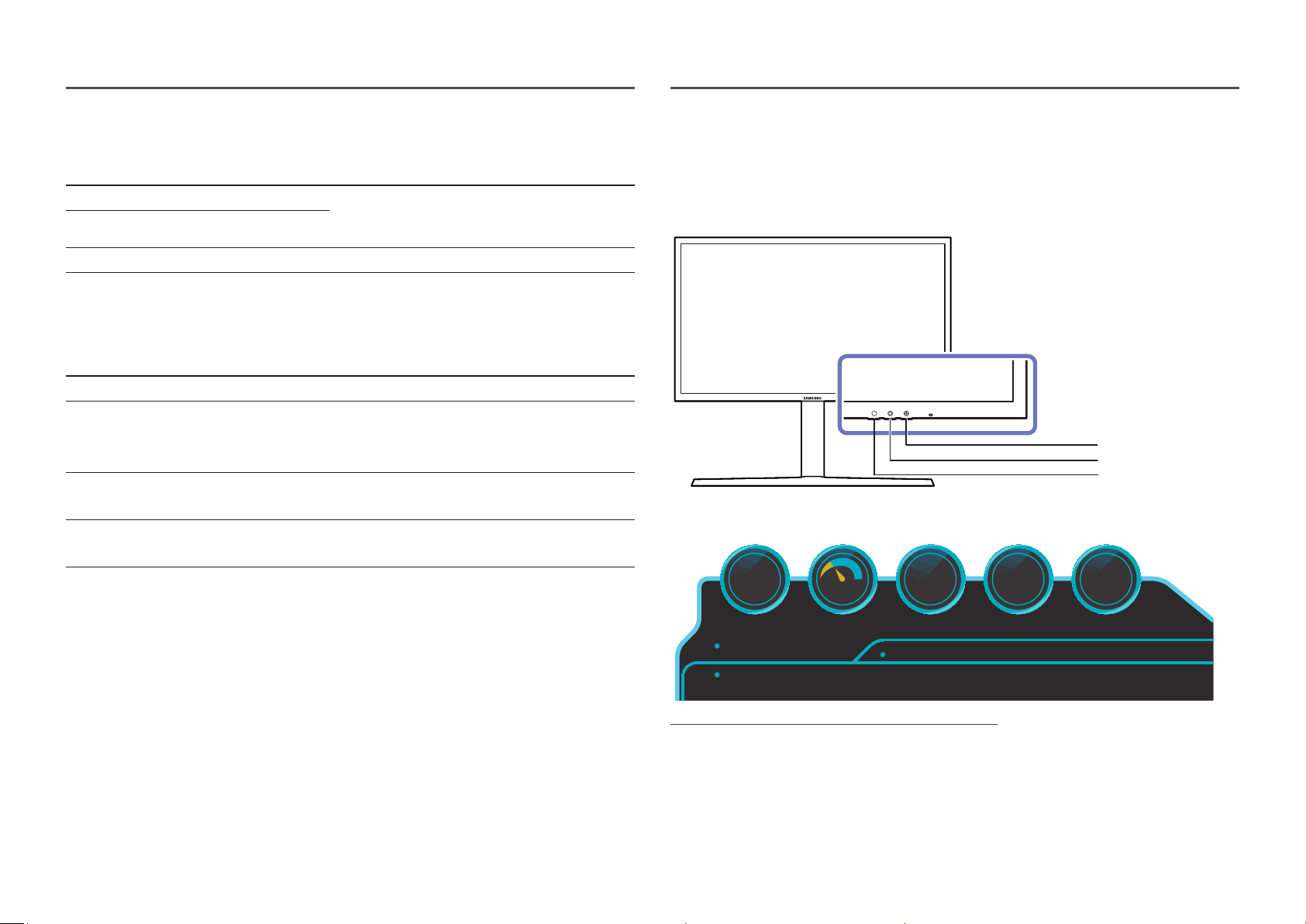
Wenn der Monitor nichts anzeigt (d.h. Energiespar- oder Kein Signal-Modus), können 2 Richtungstasten
zur Steuerung von Eingangsquelle und Netz wie folgt verwendet werden:
JOG-Taste Energiespar-/Kein Signal-Modus
NACH OBEN Wechsel der Eingangsquelle
NACH UNTEN
DRÜCKEN(EINGABE) 2 Sekunden Ausschalten
Im Hauptmenü des Monitors können Sie die JOG-Taste wie folgt verwenden:
JOG-Taste Aktion
NACH OBEN/NACH UNTEN Wechseln der Option.
Schließen des Hauptmenüs.
NACH LINKS
NACH RECHTS
DRÜCKEN(EINGABE)
Schließen der Unterliste ohne Speichern.
Verringerung des Wertes im Schieberegler.
Auswählen der nächsten Tiefe.
Vergrößerung des Wertes im Schieberegler.
Auswählen der nächsten Tiefe.
Speichern des Wertes und Schließen der Unterliste.
Spiel-Einstelltaste
Sie können die Einstellung ohne Verwendung des OSD-Menüs einfach über die Schnelltaste unten
abrufen. Sie können die Einstellungen für drei verschiedene Modi direkt ansehen.
• Einst. Spiele 1 / Einst. Spiele 2 / Einst. Spiele 3
Einst. Spiele 3
Einst. Spiele 2
Einst. Spiele 1
12
120
Hz
Aus Ein
Black Equalizer Reaktionszeit Wdh.-Frq. (Hz) FreeSync Ger. Eingangsverz.
Einst. Spiele 1
―
Das angezeigte Bild kann je nach Modell unterschiedlich sein.
―
Die angezeigen Bilder zeigen den Status der Funktionen an, welches die Einstellwerte der entsprechenden
Funktionen im OSD anstelle der Echtzeitwerte sind.
Bildmodus: Benutzerdef.
11
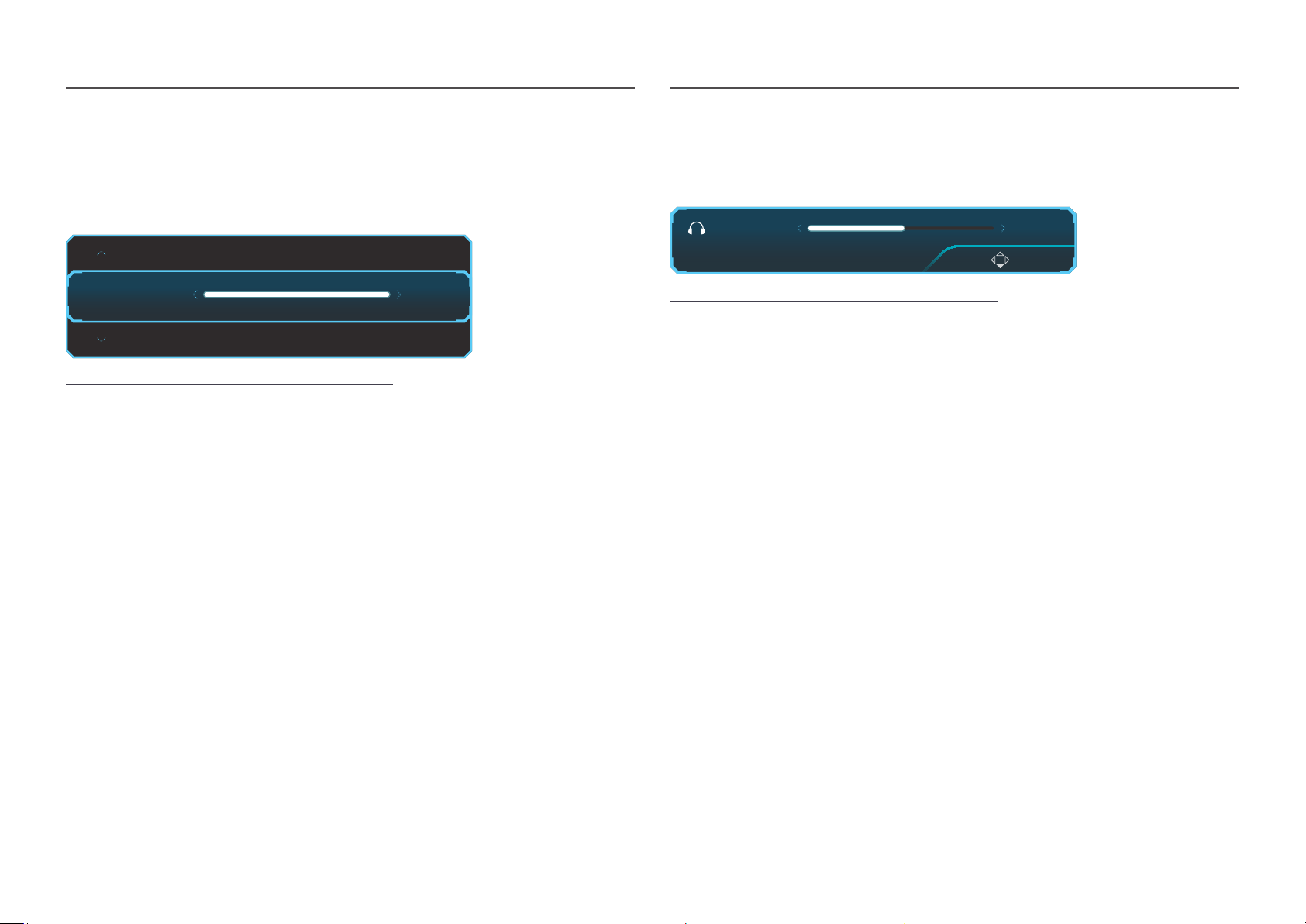
Ändern der Einstellungen für Helligkeit, Kontrast und
Ändern der Einstellungen für Lautstärke
Schärfe
Sie können Helligkeit, Kontrast oder Schärfe einstellen, indem Sie, wenn OSD-Menü eingeblendet ist, die
JOG-Taste nach oben oder unten bewegen.
Schärfe
Helligkeit
Kontrast
―
Das angezeigte Bild kann je nach Modell unterschiedlich sein.
Helligkeit
―
Dieses Menü ist nicht verfügbar, wenn Öko-Sparmodus Plus aktiviert ist.
―
Dieses Menü ist nicht verfügbar, wenn Augenschonmodus aktiviert ist.
Kontrast
―
Dieses Menü ist nicht verfügbar, wenn Bildmodus im Kino-Modus ist.
Schärfe
―
Dieses Menü ist nicht verfügbar, wenn Bildmodus im Kino-Modus ist.
100
Sie können Lautstärke einstellen, indem Sie, wenn OSD-Menü eingeblendet ist, die JOG-Taste nach links
oder rechts bewegen.
Lautstärke
―
Das angezeigte Bild kann je nach Modell unterschiedlich sein.
―
Die Auto Mute-Funktion am Gerät kann zu schlechter Tonqualität eines angeschlossenen Eingangsgeräts
führen (z.B. Stummschaltung oder abgehackter Ton beim Anschließen von Kopfhörern oder Lautsprechern).
Stellen Sie die Lautstärke des Eingangsgeräts auf mindestens 20%, und kontrollieren Sie die Lautstärke über
die Lautstärkeregelung (JOG-Taste LINKS/RECHTS) am Gerät.
―
Was ist Auto Mute?
Mit dieser Funktion wird der Ton stummgeschaltet, um die Tonqualität bei Rauschen oder schwachem
Eingangssignal (häufig durch die Lautstärkeregelung am Eingangsgerät verursacht) zu verbessern.
―
Zum Aktivieren der Funktion Mute wechseln Sie zum Kontrollbildschirm Lautstärke und verwenden Sie die
JOG-Taste, um den Fokus nach unten zu verschieben.
Zum Deaktivieren der Funktion Mute wechseln Sie zum Kontrollbildschirm Lautstärke und erhöhen oder
verringern Sie Lautstärke.
50
Mute
12
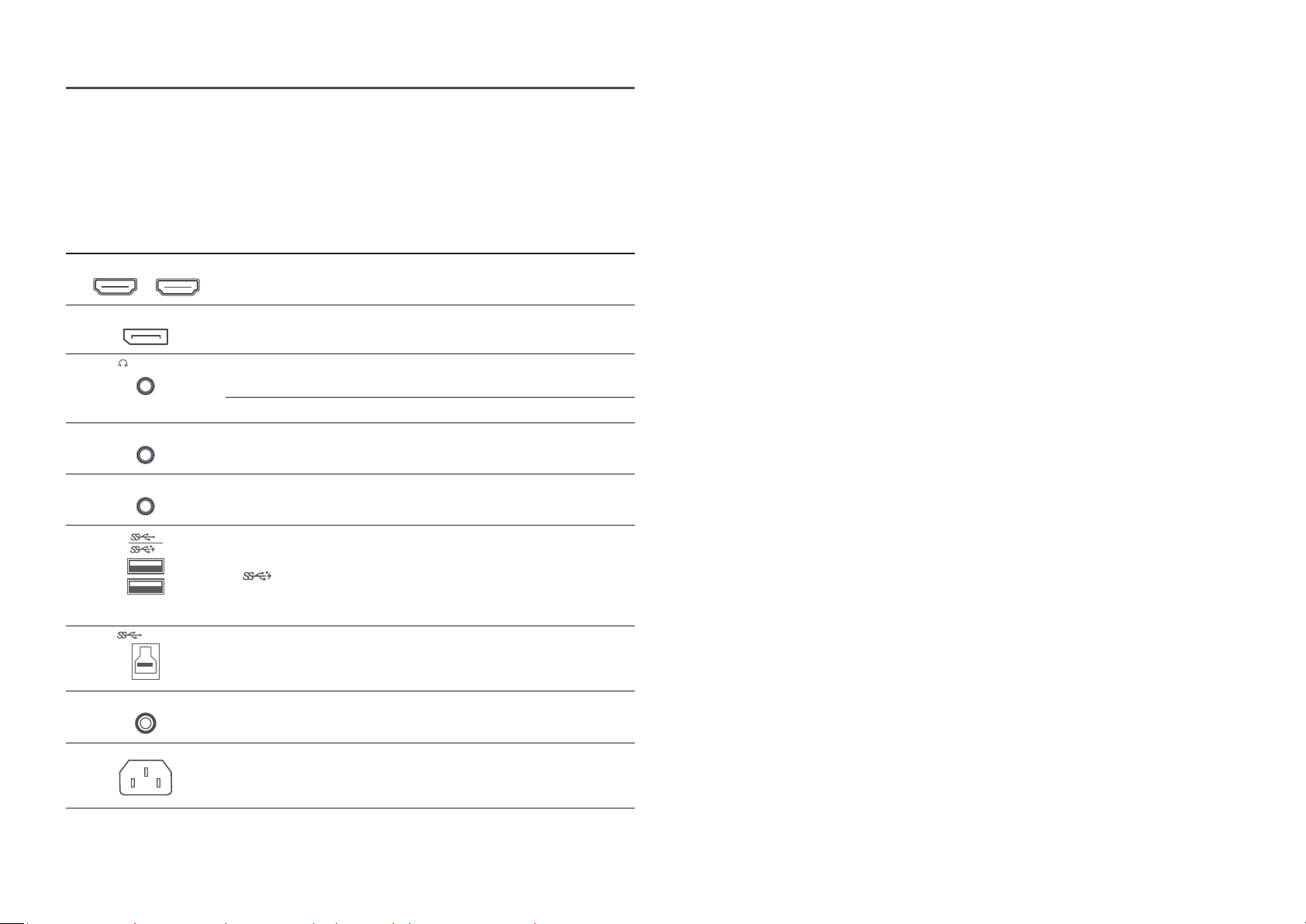
Rückseite
HDMI IN 1
HDMI IN 2
DP IN
/SERVICE
MIC IN
MIC OUT
2
(PC IN)
DC 22V
POWER IN
―
Die verfügbaren Funktionen können je nach Modell unterschiedlich sein. Die Farbe und Form von Teilen
können sich von diesen Darstellungen unterscheiden. Unangekündigte Änderungen der technischen Daten
des Geräts zum Zweck der Qualitätssteigerung sind vorbehalten. Entsprechende Informationen finden Sie im
jeweiligen Handbuch.
Anschluss Beschreibung
Anschließen an ein externes Gerät mit Hilfe eines HDMI- oder HDMI-DVIKabels.
Zum Anschluss eines PCs über ein DP-Kabel.
Zur Verbindung mit einem Audio-Ausgabegerät wie beispielsweise einem
Kopfhörer.
Vorgesehen für Servicetechniker.
Verbinden mit einem Mikrofon.
An einen PC anschließen.
1
2
Anschließen an ein USB-Gerät.
―
Die superschnelle Aufladung ist nur bei Verwendung des Anschlusses
möglich. Dieser Anschluss lädt Geräte schneller als ein üblicher
USB-Anschluss auf. Die Geschwindigkeit hängt von den angeschlossenen
Geräten ab.
Zur Verbindung mit einem PC über ein USB-Kabel. Kompatibel mit einem
USB-Kabel, Version 3.0 oder niedriger.
―
Dieser Anschluss kann nur mit einem PC verbunden werden.
Für den Anschluss des AC/DC-Netzteil.
―
(nur Modell C27HG70QQ*)
Schließen Sie das Netzkabel des Monitors an den POWER IN-Anschluss
auf der Rückseite des Monitors an.
―
(nur Modell C32HG70QQ*)
13
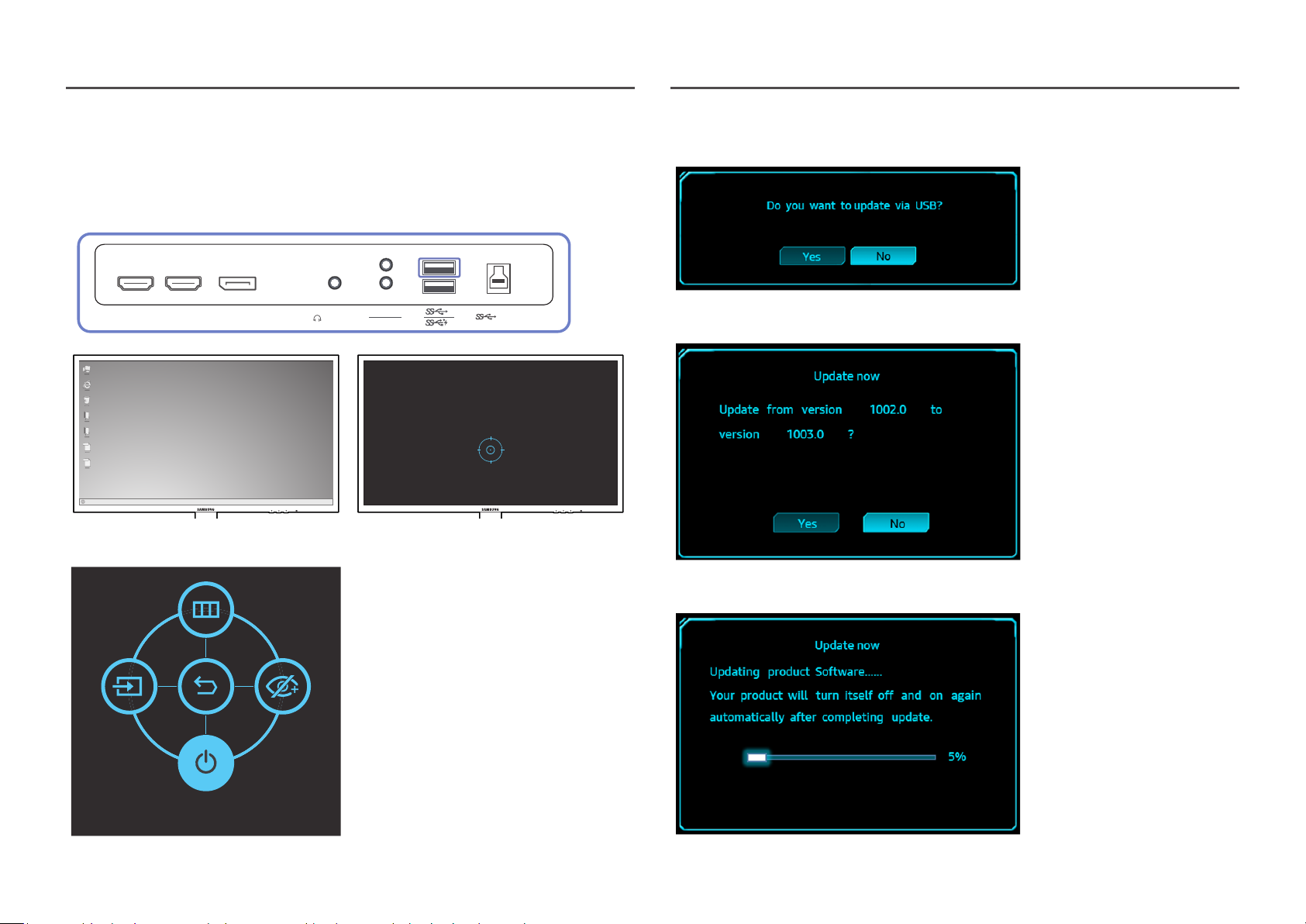
Aktualisieren der Software per USB
Achten Sie darauf, die USB-Disk in den USB 1-Anschluss einzusetzen. Sie können die Software nur
1
per USB aktualisieren, wenn entweder der Anzeigebildschirm normal funktioniert oder wenn das
Prüfsignal auf dem Monitorbildschirm angezeigt wird.
USB 1
Wenn die Meldung wie in der folgenden Abbildung in der Anzeige angezeigt wird, wählen Sie Yes,
2
um die Software zu aktualisieren.
/SERVICE
Wenn der Bildschirm wie in der folgenden Abbildung angezeigt wird, drücken und halten Sie die
Nach-unten-Taste 5 Sekunden lang gedrückt.
MIC IN
MIC OUT
1
2
Signalkabel prüfen
DisplayPort
(PC IN)HDMI IN 1 HDMI IN 2 DP IN
Wenn der Bildschirm wie in der folgenden Abbildung angezeigt wird, wählen Sie Yes.
3
Die Softwareaktualisierung wird ausgeführt.
4
Aussch.
14
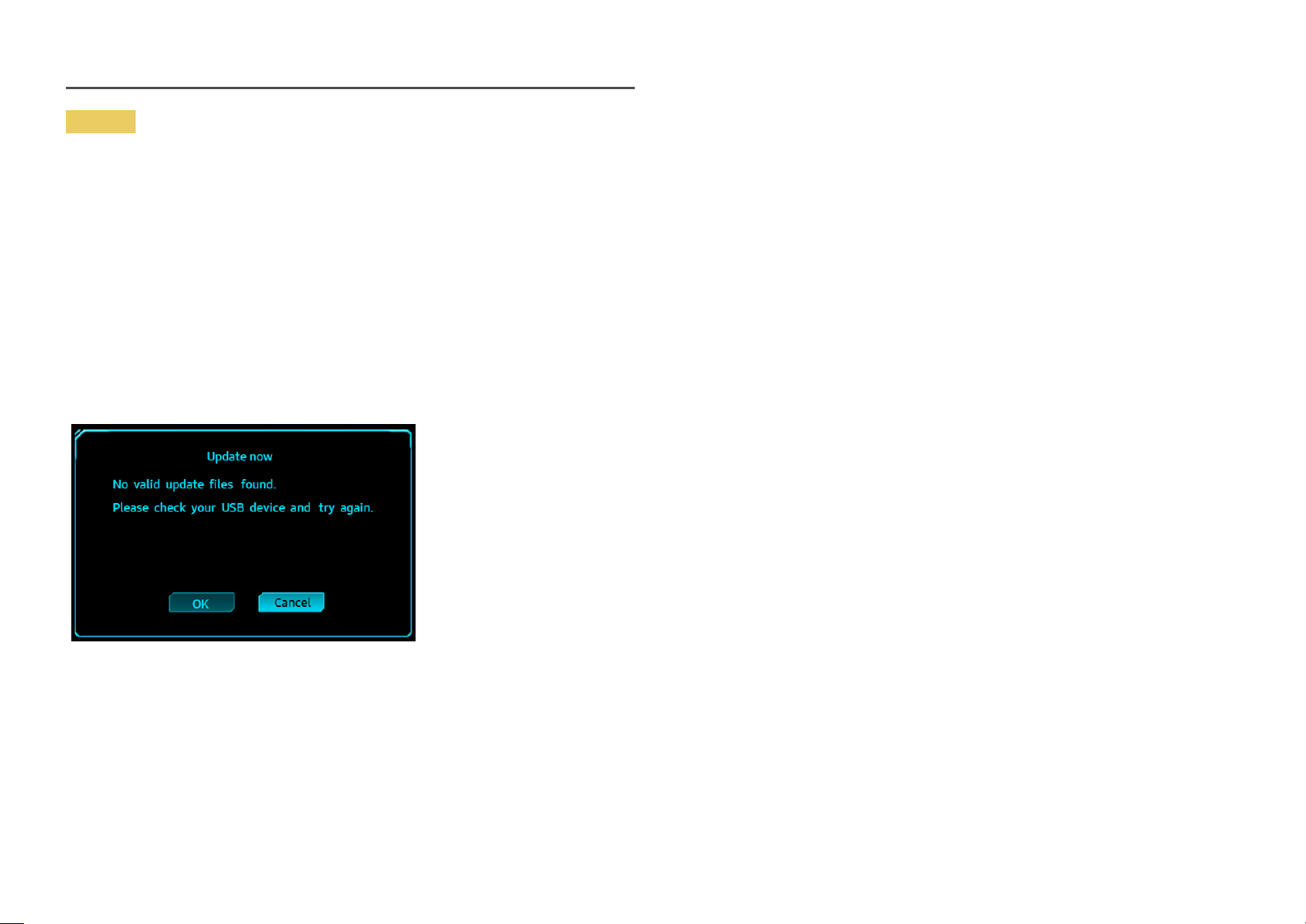
Hinweis
Die unterstützten USB-Diskformate sind FAT, FAT32 und NTFS.
1
Stellen Sie beim CHG70-Modell sicher, dass jede Aktualisierungsdatei eine Datei im Format BIN ist
2
und der Namensgebungsregel des CHG70-Modells entspricht (m-HG7**CCAA-****.*[4 Ziffern].bin,
wobei ** die Anzeigegröße in Zoll ist, ****.* eine Versionsnummer ist und 4 Zeichen eine Prüfsumme
sind. Zum Beispiel entspricht „m-HG732CCAA-1000.0[6E80].bin“ der Namensgebungsregel für das
CHG70 32"-Modell) und muss in das Stammverzeichnis kopiert werden.
Stellen Sie sicher, dass die USB-Disk nur eine Aktualisierungsdatei für jedes Modell enthält und
3
befolgen Sie dann die Anweisungen in dieser Anleitung.
Falls Sie zu einer niedrigeren Version zurückkehren oder ein entsprechendes Downgrade ausführen
4
wollen, ändern Sie den Dateinamen in m-HG7**CCAA-0000.0[4 Zeichen] und führen Sie dann die
gleichen Schritte aus.
Falls die Meldung No valid update files found. Please check your USB device and try again. angezeigt
5
wird, liegt dies wahrscheinlich an den folgenden Gründen.
‒ Keine USB-Disk in den USB 1-Anschluss eingesetzt.
‒ Das Format der USB-Disk wird nicht unterstützt.
‒ Die USB-Disk enthält keine gültigen Aktualisierungsdateien. (Es sind keine Aktualisierungsdateien
vorhanden oder die Dateinamen sind nicht korrekt.)
Schalten Sie den Monitor nicht aus. Und verhindern Sie so gut wie möglich, dass die Aktualisierung
6
unterbrochen wird. Falls es zu einer Unterbrechung kommt, kehrt der Monitor zur Produktversion
zurück.
―
Beachten Sie, dass die Produktversion nicht die gleiche Version wie vor dieser Aktualisierung falls bereits
zuvor Aktualisierungen durchgeführt wurden.
15
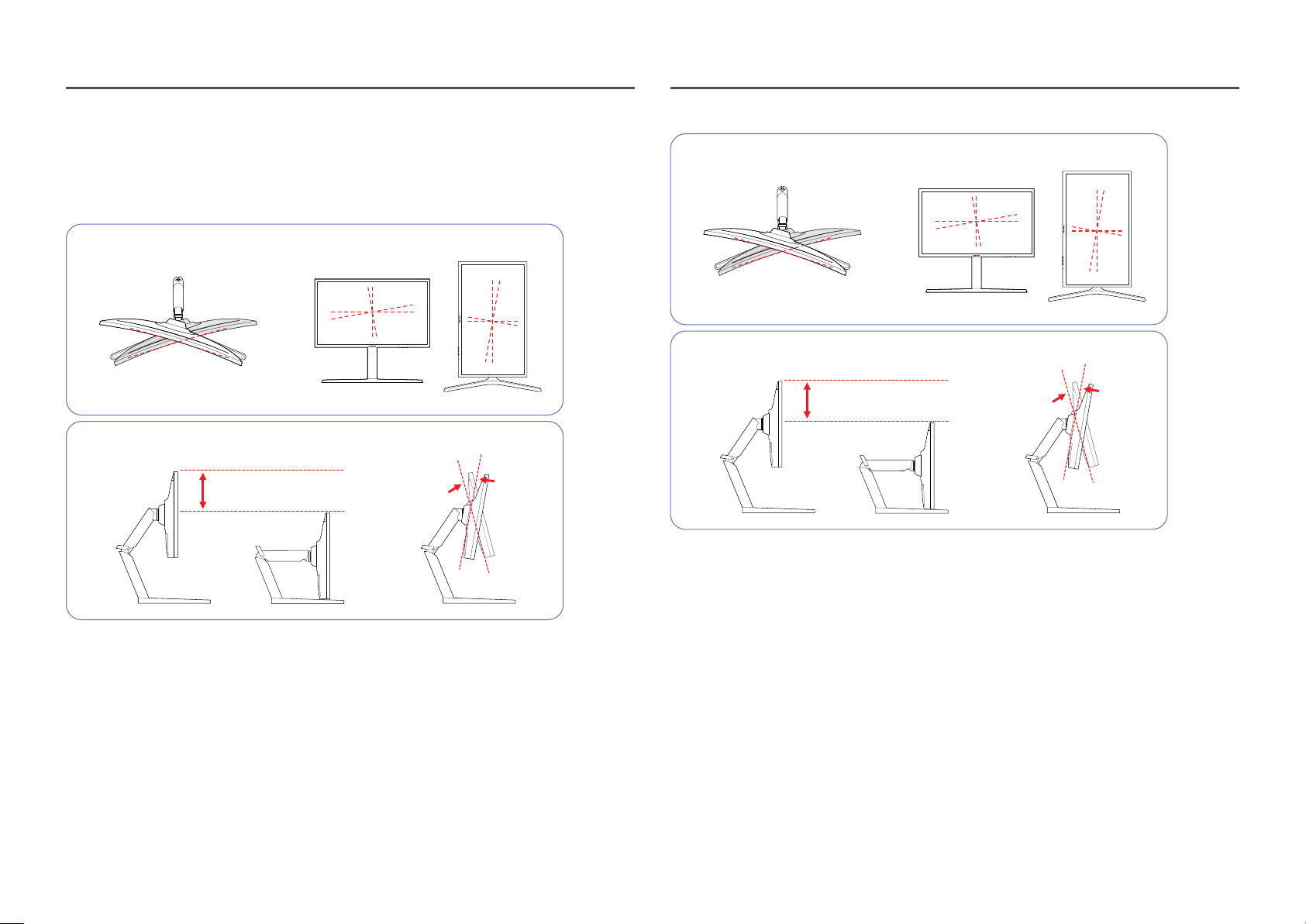
Anpassen von Neigung und Höhe
―
Die Farbe und Form von Teilen können sich von diesen Darstellungen unterscheiden. Unangekündigte
Änderungen der technischen Daten des Geräts zum Zweck der Qualitätssteigerung sind vorbehalten.
C27HG70QQ*
C32HG70QQ*
15,0° nach links - 15,0° nach rechts
(Gesamt 30,0°, ±2,0°)
-2,0° (±2,0°) ~ 92,0° (±2,0°)
15,0° nach links - 15,0° nach rechts
(Gesamt 30,0°, ±2,0°)
145,0 mm (±5,0 mm)
-2,0° (±2,0°) ~ 92,0° (±2,0°)
-5,0° (±2,0°) ~ 15,0° (±2,0°)
145,0 mm (±5,0 mm)
-5,0° (±2,0°) ~ 15,0° (±2,0°)
• Sie können den Neigungswinkel sowie die Höhe des Monitors anpassen.
• Halten Sie beim Anpassen der Neigung oder Höhe an beiden Seiten fest, um zu verhindern, dass das
Gerät durch übermäßige Kraft beschädigt wird.
• Bei Drehung und Höheneinstellung gibt es eine bestimmte Toleranz. Bleiben Sie beim Drehen oder
Einstellen der Höhe des Geräts innerhalb der Toleranzen.
16
